Enregistrer les mots de passe dans Vivaldi sur Android
Cet article est aussi disponible sur :
![]() English
English ![]() 日本語
日本語 ![]() Русский
Русский ![]() Español
Español ![]() Deutsch
Deutsch ![]() Nederlands
Nederlands ![]() Српски
Српски ![]() Українська
Українська ![]() Polski
Polski ![]() Български
Български ![]() 简体中文
简体中文
Stockez les informations d’identification de connexion de votre compte dans le navigateur pour une navigation plus rapide.
Enregistrement des mots de passe
Pour enregistrer un mot de passe :
- Connectez-vous au compte sur le site sur lequel vous souhaitez enregistrer les identifiants de connexion.
- Immédiatement après vous être connecté, cliquez sur Enregistrer dans la boîte de dialogue qui apparaît en haut de l’écran.
Appuyez sur ![]() Paramètres > Jamais, si vous ne souhaitez pas enregistrer de mots de passe pour le site.
Paramètres > Jamais, si vous ne souhaitez pas enregistrer de mots de passe pour le site.
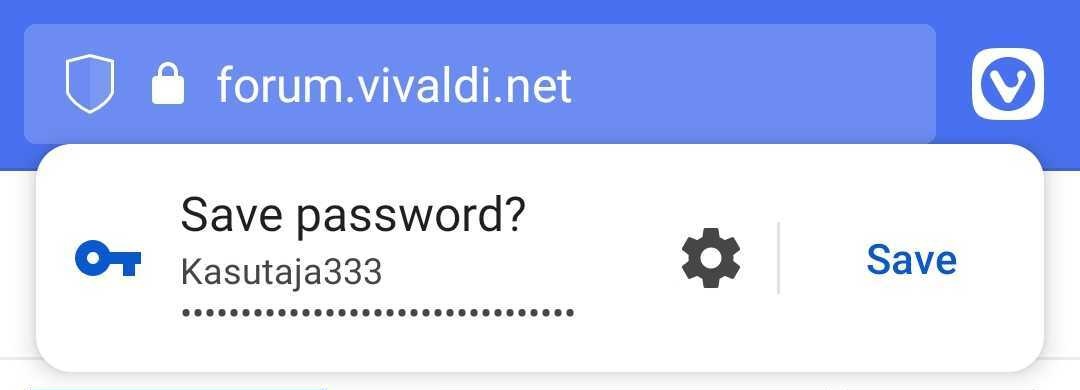
Pour activer ou désactiver l’enregistrement des mots de passe, ouvrez le ![]() menu Vivaldi > Paramètres > Gestionnaire de mots de passe et appuyez sur le bouton Enregistrer les mots de passe .
menu Vivaldi > Paramètres > Gestionnaire de mots de passe et appuyez sur le bouton Enregistrer les mots de passe .
Gestion des mots de passe
Pour afficher et gérer vos mots de passe enregistrés, allez dans le ![]() menuVivaldi > Paramètres > Gestionnaire de mots de passe.
menuVivaldi > Paramètres > Gestionnaire de mots de passe.
En appuyant sur une entrée enregistrée, vous verrez l’URL du site, le nom d’utilisateur et le mot de passe avec une option pour les copier ou pour supprimer l’entrée enregistrée.
Pour afficher le mot de passe, saisissez le code PIN / schéma / mot de passe / etc. de votre écran de verrouillage.
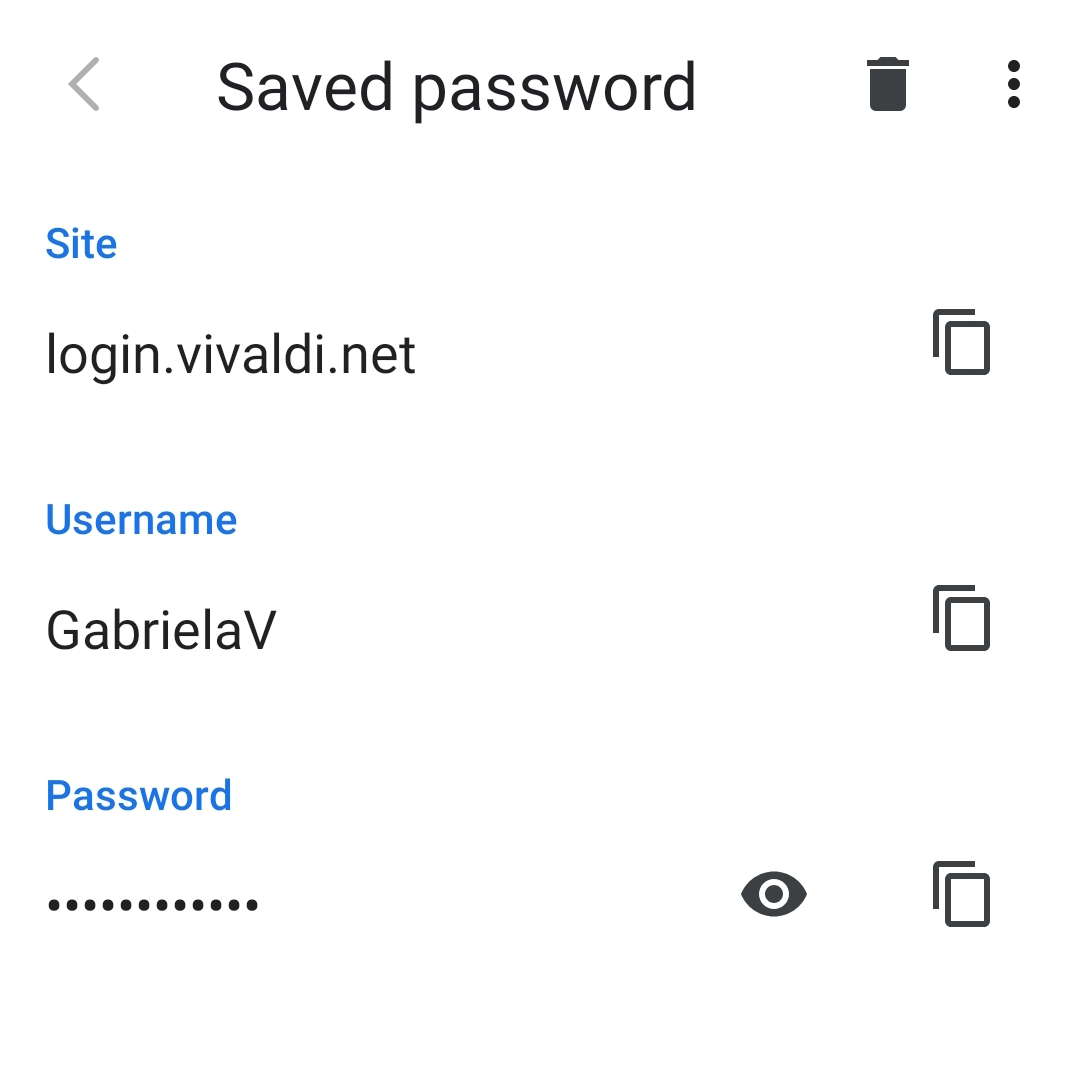
Sous la liste des mots de passe enregistrés il y a la liste des sites pour lesquels les mots de passe ne sont pas enregistrés. Pour enregistrer un mot de passe sur un site de la liste des sites Jamais enregistrés, supprimez-le d’abord en sélectionnant l’entrée et en appuyant sur le bouton ![]() Supprimer, puis reconnectez-vous sur le site pour obtenir une invite d’enregistrement du mot de passe.
Supprimer, puis reconnectez-vous sur le site pour obtenir une invite d’enregistrement du mot de passe.
Mise à jour des mots de passe enregistrés
Les mots de passe ne peuvent pas être modifiés dans les paramètres. Lorsque vous modifiez le mot de passe, connectez-vous au compte avec le nouveau mot de passe. Le navigateur remarquera que le mot de passe est différent et vous demandera si vous souhaitez mettre à jour l’entrée de mot de passe enregistrée. Appuyez sur Mettre à jour.
Suppression des mots de passe
Pour supprimer un seul mot de passe enregistré :
- Allez dans le
 menu Vivaldi > Paramètres >Gestionnaire de mots de passe ;
menu Vivaldi > Paramètres >Gestionnaire de mots de passe ; - Appuyez sur l’entrée de mot de passe enregistrée ;
- Appuyez sur le bouton
 Supprimer situé en haut à droite de la page.
Supprimer situé en haut à droite de la page.
Pour supprimer tous les mots de passe, y compris la liste Jamais enregistrés :
- Allez dans le
 menu Vivaldi > Paramètres > Confidentialité > Effacer les données de navigation > Avancé ;
menu Vivaldi > Paramètres > Confidentialité > Effacer les données de navigation > Avancé ; - Sélectionnez Sans limite de temps pour la plage de temps ;
- Cochez la case Mots de passe enregistrés ;
- Appuyez sur Effacer les données.
Exporter les mots de passe
Vos mots de passe seront exportés et téléchargés sous forme de fichier texte (CSV). Ils seront visibles par toute personne et toute application ayant accès au dossier dans lequel le fichier est enregistré.
Pour exporter des mots de passe sur Android :
- Allez dans le
 menu Vivaldi > Paramètres > Gestionnaire de mots de passe.
menu Vivaldi > Paramètres > Gestionnaire de mots de passe. - Appuyez sur le
 menu à 3 points dans le coin supérieur droit et sélectionnez Exporter les mots de passe.
menu à 3 points dans le coin supérieur droit et sélectionnez Exporter les mots de passe. - Entrez le code PIN/mot de passe/etc. de l’écran de verrouillage de votre appareil.
- Lisez le message d’avertissement et si vous souhaitez continuer, appuyez sur Exporter les mots de passe.
- Renommez le fichier, si vous le souhaitez.
- Sélectionnez le dossier dans lequel vous souhaitez enregistrer le fichier CSV.
- Appuyez sur « Enregistrer ».